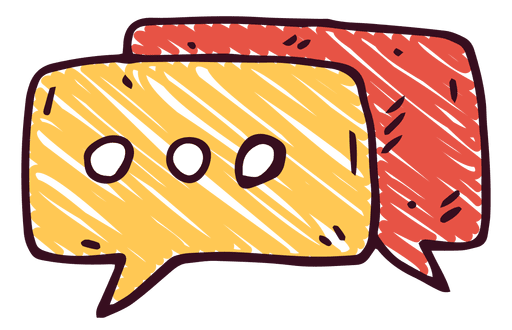티스토리 블로그를 운영하면서 헤더 이미지를 더욱 매력적으로 꾸미고 싶다면, Blur 효과를 적용해 보는 것이 좋습니다. 이번 글에서는 티스토리 헤더 이미지에 Blur 효과를 추가하는 방법을 단계별로 설명하겠습니다. 이 방법을 통해 블로그의 시각적 매력을 높이고, 방문자들의 관심을 끌 수 있습니다.
Blur 효과란?

Blur 효과는 이미지의 경계를 흐리게 만들어 부드러운 느낌을 주는 시각적 효과입니다. 이 효과는 주로 배경 이미지에 사용되어, 텍스트나 다른 요소들이 더 돋보이게 하는 데 도움을 줍니다. 특히, 블로그의 헤더 이미지에 적용하면 전체적인 디자인이 세련되게 변모할 수 있습니다.
필요한 HTML 구조
헤더 이미지에 Blur 효과를 적용하기 위해서는 HTML 구조를 이해하는 것이 중요합니다. 아래는 기본적인 HTML 구조의 예시입니다.
<div class="s_list_image">
<div class="thumbnail">
<img src="header-image.jpg" alt="헤더 이미지" class="absolute">
</div>
</div>위의 구조에서 div class="thumbnail"과 img class="absolute"에 cover-blur 클래스를 추가할 것입니다.
CSS 클래스 추가하기
이제 HTML 구조에 cover-blur 클래스를 추가해 보겠습니다. 아래와 같이 수정합니다.
<div class="s_list_image">
<div class="thumbnail cover-blur">
<img src="header-image.jpg" alt="헤더 이미지" class="absolute cover-blur">
</div>
</div>CSS 스타일 설정
이제 cover-blur 클래스를 CSS에 추가하여 Blur 효과를 적용합니다. 아래의 CSS 코드를 스타일 시트에 추가하세요.
div.cover-blur {
overflow: hidden; /* 이미지가 지정된 영역을 넘지 않도록 설정 */
}
img.cover-blur {
filter: blur(20px); /* 20px의 Blur 효과 적용 */
}1. CSS 코드 설명
- overflow: hidden;: 이 속성은 이미지가 지정된 영역을 넘지 않도록 합니다. Blur 효과로 인해 이미지의 경계가 흐려지기 때문에, 이 속성을 사용하여 지정한 사이즈 부분만 표시되도록 합니다.
- filter: blur(20px);: 이 속성은 이미지에 20px의 Blur 효과를 적용합니다. 필요에 따라 이 값을 조정하여 원하는 흐림 정도를 설정할 수 있습니다.
결과 확인하기
위의 HTML과 CSS를 적용한 후, 블로그를 새로고침하여 결과를 확인해 보세요. 헤더 이미지에 Blur 효과가 적용되어 더욱 세련된 디자인을 갖추게 될 것입니다. 이 방법은 다른 이미지에도 쉽게 적용할 수 있으므로, 블로그의 다양한 부분에 활용해 보세요.
마무리
이번 글에서는 티스토리 헤더 이미지에 Blur 효과를 추가하는 방법에 대해 알아보았습니다. 이 간단한 방법을 통해 블로그의 시각적 매력을 높이고, 방문자들에게 더 나은 경험을 제공할 수 있습니다. 추가적인 질문이나 도움이 필요하다면 댓글로 남겨주세요.